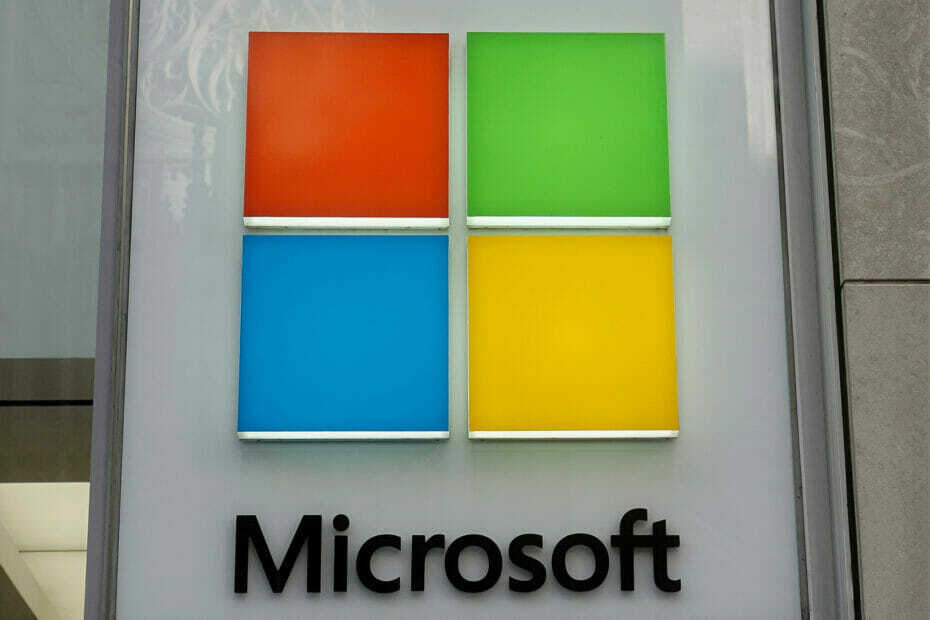საექსპერტო გადაწყვეტილებები თქვენი Office აპების გასაშვებად
- შეცდომის კოდი 80090034 ხელს უშლის მომხმარებლებს Microsoft Office-ის დაყენებას და შესვლას TPM პრობლემების გამო.
- შეცდომა ჩნდება, როდესაც დაზიანებულია სისტემის ფაილები დაზიანებულია ან მესამე მხარის პროგრამა ბლოკავს მცდელობას.
- პრობლემების გამოსასწორებლად, გამორთეთ firewall და VPN, შეცვალეთ ანგარიშის პარამეტრები ან შეცვალეთ რეესტრი, სხვა გადაწყვეტილებებს შორის.
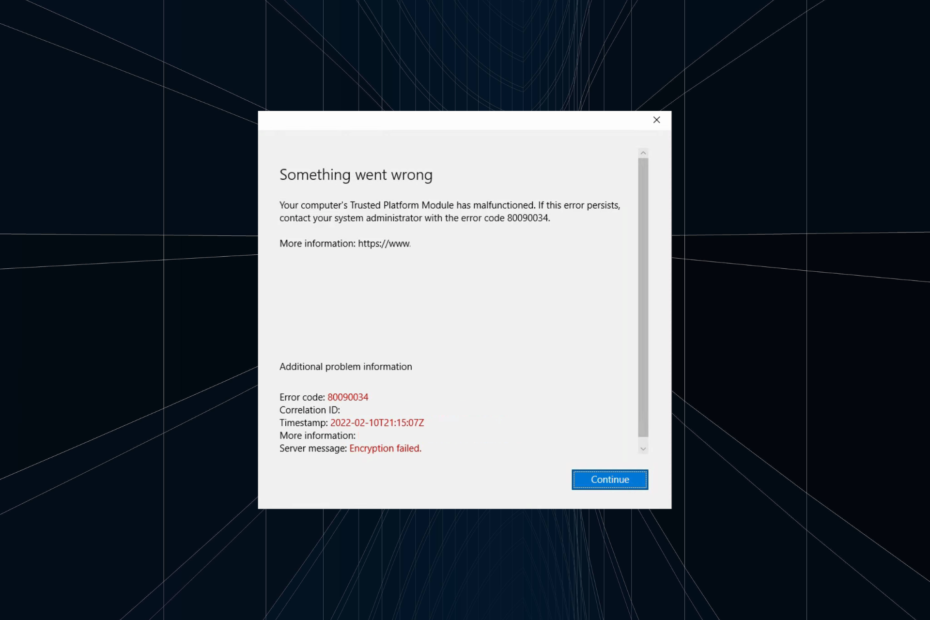
Xდააინსტალირეთ ჩამოტვირთვის ფაილზე დაწკაპუნებით
- ჩამოტვირთეთ და დააინსტალირეთ Fortect თქვენს კომპიუტერზე.
- გაუშვით ინსტრუმენტი და დაიწყეთ სკანირება
- დააწკაპუნეთ მარჯვენა ღილაკით შეკეთებადა გაასწორეთ რამდენიმე წუთში.
- 0 მკითხველებმა უკვე ჩამოტვირთეს Fortect ამ თვეში
TPM ან სანდო პლატფორმის მოდული, არის სპეციალური მიკროკონტროლერი კომპიუტერის უსაფრთხოების გასაძლიერებლად. ის ასევე ერთ-ერთია
მინიმალური სისტემური მოთხოვნები Windows 11-ისთვის. მაგრამ TPM იწვევს უამრავ პრობლემას და შეცდომის კოდს 80090034 საოფისე აპლიკაციებით არის საერთო.შეტყობინებაში ნათქვამია, Რაღაც არასწორად წავიდა. თქვენი კომპიუტერის სანდო პლატფორმის მოდული გაუმართავია. თუ შეცდომა შენარჩუნებულია, დაუკავშირდით თქვენი სისტემის ადმინისტრატორს შეცდომის კოდით 80090034, და დაშიფვრა ვერ მოხერხდა მითითებულია სერვერის შეტყობინების გვერდით. განაგრძეთ კითხვა, რათა გაიგოთ, თუ რა არის პრობლემა!
რა არის შეცდომის კოდი 80090034 Microsoft-ში?
Office 365 ანგარიშის დაყენების TPM შეცდომა 80090034 გამოჩნდება, როდესაც მომხმარებლები ცდილობენ გაააქტიურონ კომპლექტი და შევიდნენ. ეს ხდება TPM-ის მარცხის გამო, მაგრამ ეს არც ისე რთულია, როგორც ბევრს წარმოუდგენია.
აქ მოცემულია რამდენიმე მიზეზი, რის გამოც TPM-ს გაუმართავი ფუნქციონირება აქვს 80090034:
- დაზიანებულია სისტემის ფაილები: ასეთი საკითხების საერთო მიზეზი არის დაზიანებული სისტემის ფაილები, რომლებიც გავლენას ახდენენ Windows-ის ძირითად ფუნქციონირებაზე.
- პრობლემები TPM-თან: როცა მიიღებ TPM-ს აქვს გაუმართაობის შეცდომა Microsoft Office-ში, ამის ბრალი შეიძლება იყოს კონფიგურირებული პარამეტრების პრობლემები.
- პრობლემები Microsoft Office-თან: ზოგიერთ შემთხვევაში, ეს არის ოფისის აპის პრობლემა და მისი შეკეთება ჩვეულებრივ ახერხებს.
- კონფლიქტური მესამე მხარის აპლიკაცია: ზოგიერთი მომხმარებლისთვის ეს იყო მესამე მხარის აპლიკაცია, ზოგადად ანტივირუსი, რომელმაც გამოიწვია შეცდომის კოდი 80090034 - Microsoft-ის გუნდები.
როგორ გავასწორო შეცდომის კოდი 80090034?
სანამ წინ წავალთ, ჯერ სცადეთ ეს სწრაფი გადაწყვეტილებები:
- დააინსტალირეთ ნებისმიერი მომლოდინე Windows განახლება.
- გამორთეთ დაინსტალირებული მესამე მხარის ანტივირუსი კომპიუტერზე და შეამოწმეთ, დაფიქსირდა თუ არა შეცდომა.
- მომხმარებლებისთვის, რომლებსაც აქვთ ფუნქცია გამორთული, ჩართეთ TPM BIOS-დან. თუ ის უკვე ჩართულია, ხელახლა ჩართეთ.
- გათიშეთ ნებისმიერი VPN ან მსგავსი პროგრამული უზრუნველყოფა, რომელსაც შეუძლია შეცვალოს ქსელის თვისებები.
თუ არცერთი არ მუშაობს, გადადით შემდეგ ჩამოთვლილ შესწორებებზე.
1. გამორთეთ firewall
დარწმუნდით, რომ ხელახლა ჩართეთ Windows Firewall Microsoft Office-ის დაყენების შემდეგ.
- დაჭერა ფანჯრები + ს გასახსნელად ძიება, ტიპი Windows Defender Firewallდა დააწკაპუნეთ შესაბამის ძიების შედეგზე.
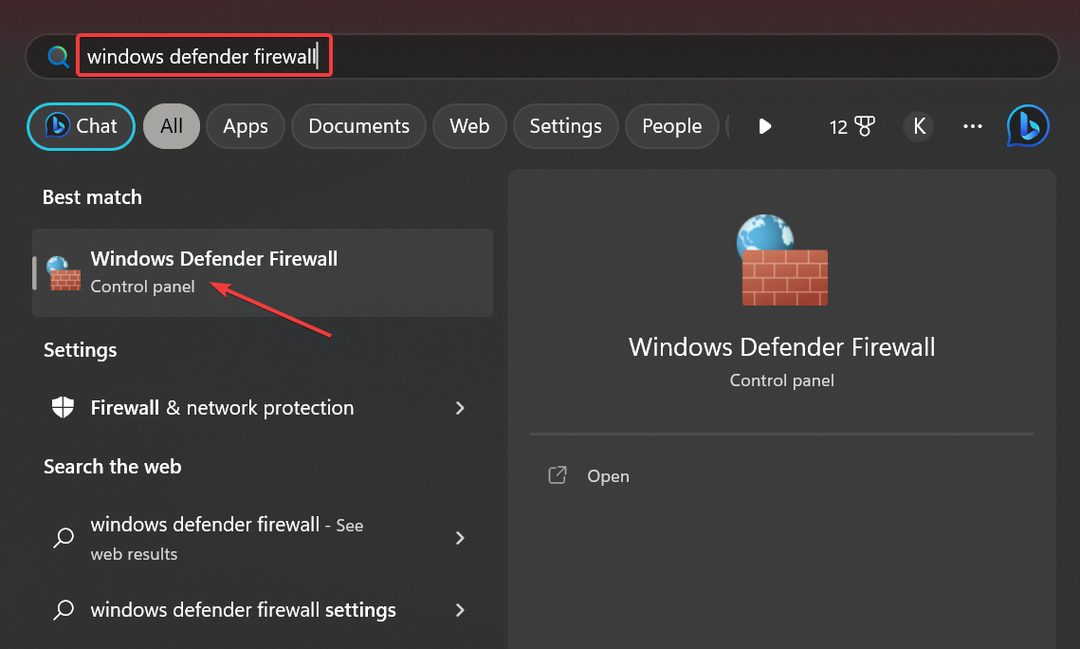
- Დააკლიკეთ ჩართეთ ან გამორთეთ Windows Defender Firewall ნავიგაციის პანელში.
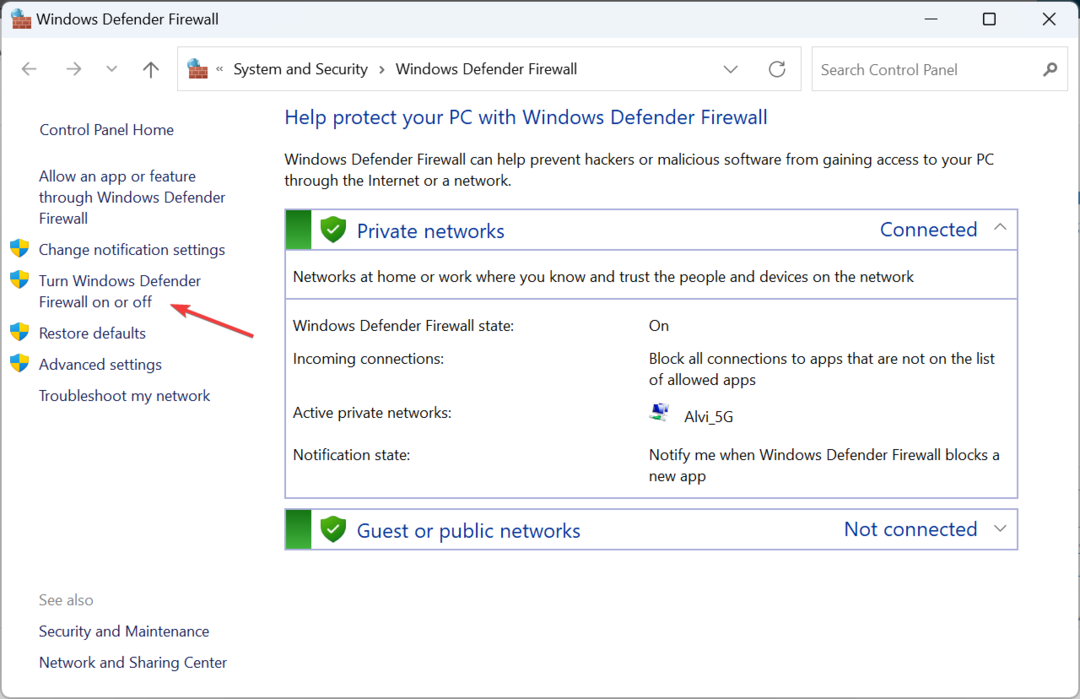
- აირჩიეთ გამორთეთ Windows Defender Firewall (არ არის რეკომენდებული) ორივეს ქვეშ პირადი ქსელის პარამეტრები და საზოგადოებრივი ქსელის პარამეტრები, შემდეგ დააწკაპუნეთ კარგი ცვლილებების შესანახად.
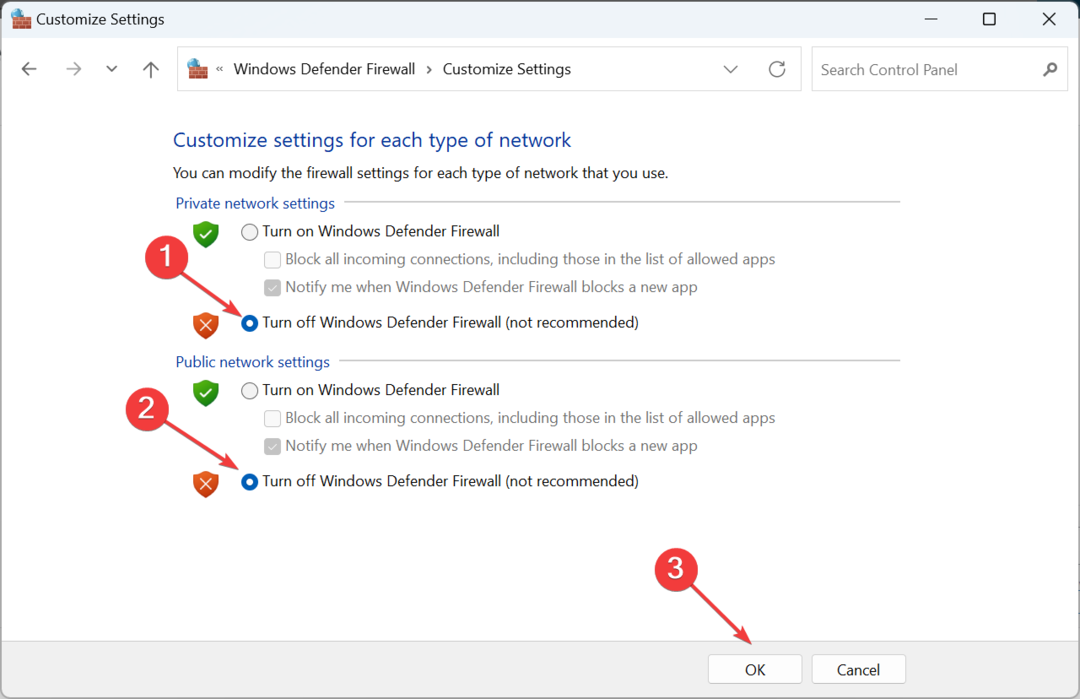
თუ გაინტერესებთ როგორ მოაგვაროთ შეცდომის კოდი 80090034, პირველადი მიდგომა უნდა იყოს Windows Firewall-ის ან თუნდაც მესამე მხარის გამორთვა. რადგან სავარაუდოა, რომ firewall ბლოკავს პროგრამას.
2. შეაკეთეთ დაზიანებული სისტემის ფაილები
- დაჭერა ფანჯრები + რ გასახსნელად გაიქეცი, ტიპი სმდდა დაარტყა Ctrl + ცვლა + შედი.
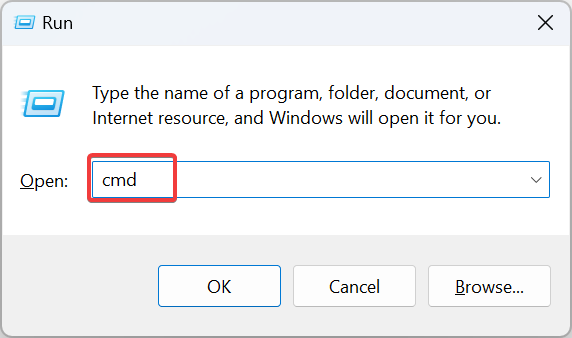
- დააწკაპუნეთ დიახ წელს UAC სწრაფი.
- ახლა ჩასვით შემდეგი ბრძანებები ინდივიდუალურად და დააჭირეთ შედი ყოველი ამისთვის DISM:
DISM /ონლაინ /Cleanup-Image /CheckHealthDISM /ონლაინ /Cleanup-Image /ScanHealthDISM /ონლაინ /Cleanup-Image /RestoreHealth - შემდეგი, გაუშვით ეს ბრძანება SFC სკანირება:
sfc / scannow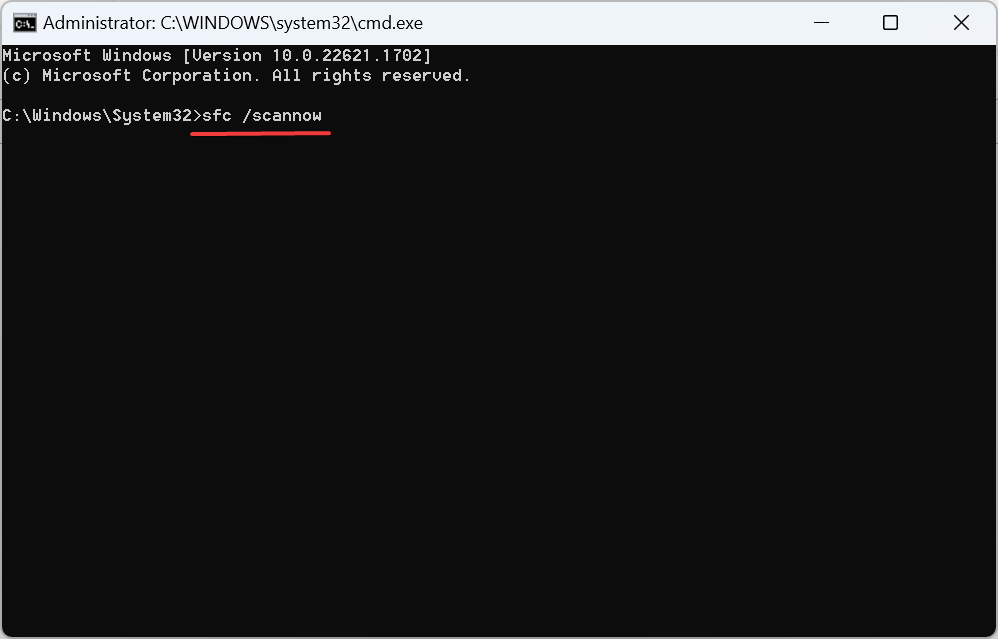
- და ბოლოს, გადატვირთეთ კომპიუტერი, რათა ცვლილებები ძალაში შევიდეს.
შესაძლებლობის აღმოსაფხვრელად დაზიანებული სისტემის ფაილები შეცდომის კოდის გაშვება 80090034, აუცილებელია, რომ თქვენ გაუშვით DISM ინსტრუმენტი და SFC სკანირება. ასეთი ფაილების აღმოჩენის შემთხვევაში, ისინი შეიცვლება ქეშირებული ასლით.
თქვენ ასევე შეგიძლიათ თქვენი კომპიუტერის დეტალური სკანირება სისტემის სარემონტო აპლიკაციის გამოყენებით, რომელსაც შეუძლია ეფექტურად დაასკანიროს თქვენი OS და იზრუნოს დაზიანებულ ფაილებზე, რომლებიც იწვევენ ამ Microsoft-ის შეცდომას.
⇒ მიიღეთ Fortect
3. გაასუფთავეთ რწმუნებათა სიგელები
- დაჭერა ფანჯრები + S გასახსნელად ძიება, ტიპი საკრედიტო მენეჯერი ტექსტის ველში და დააწკაპუნეთ შედეგზე.
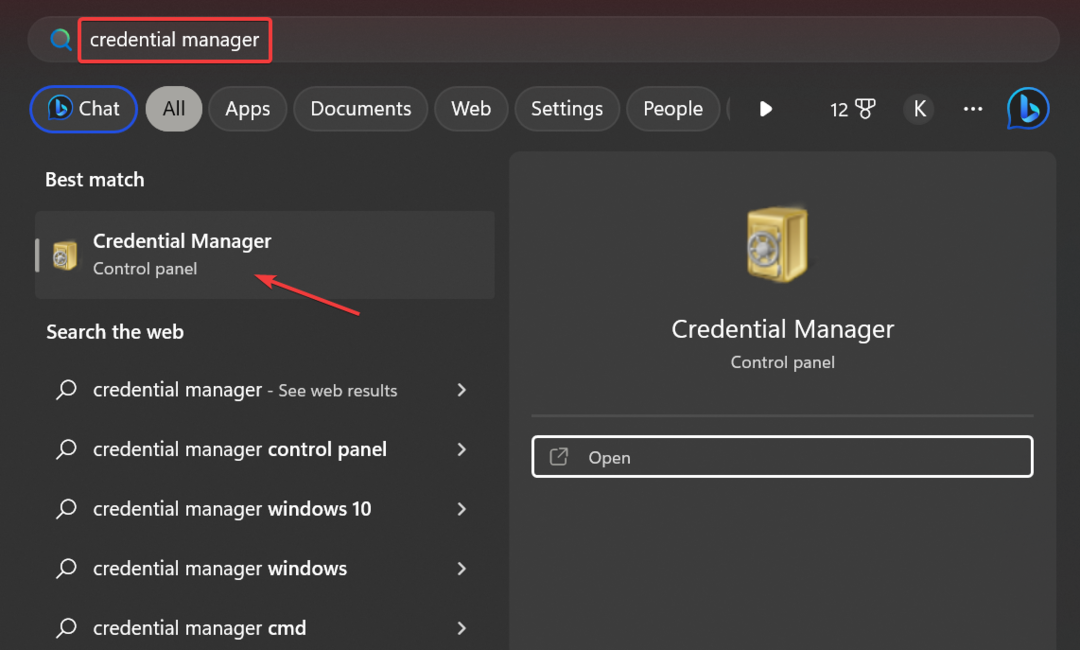
- Წადი Windows სერთიფიკატები.
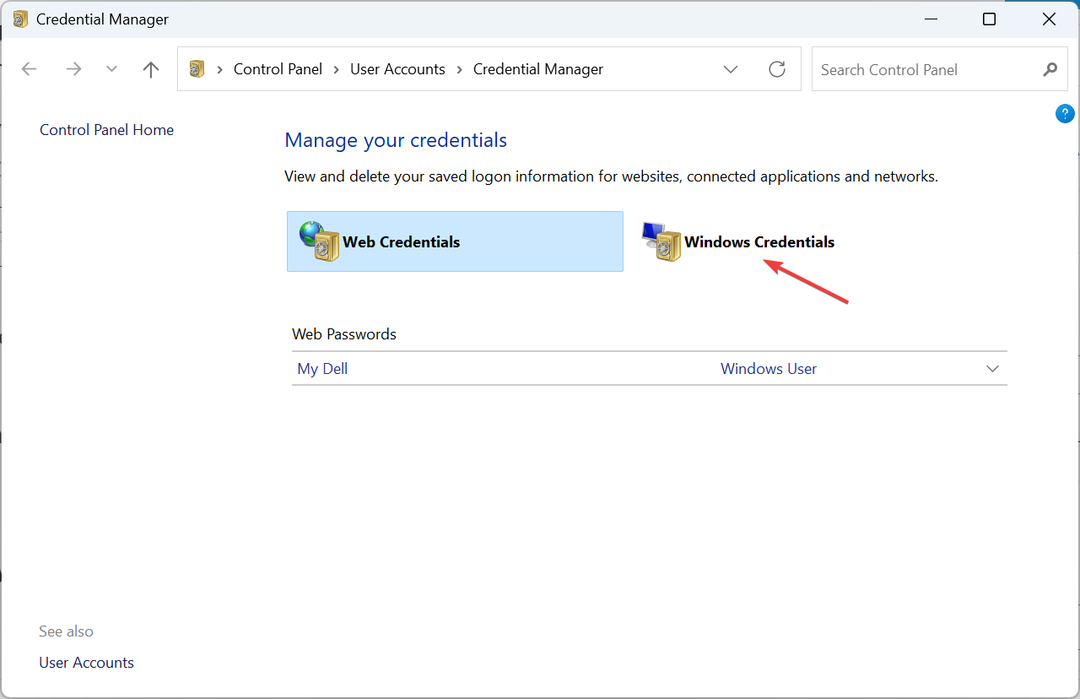
- ახლა აირჩიე ოფისი რწმუნებათა სიგელები და დააწკაპუნეთ ამოღება.
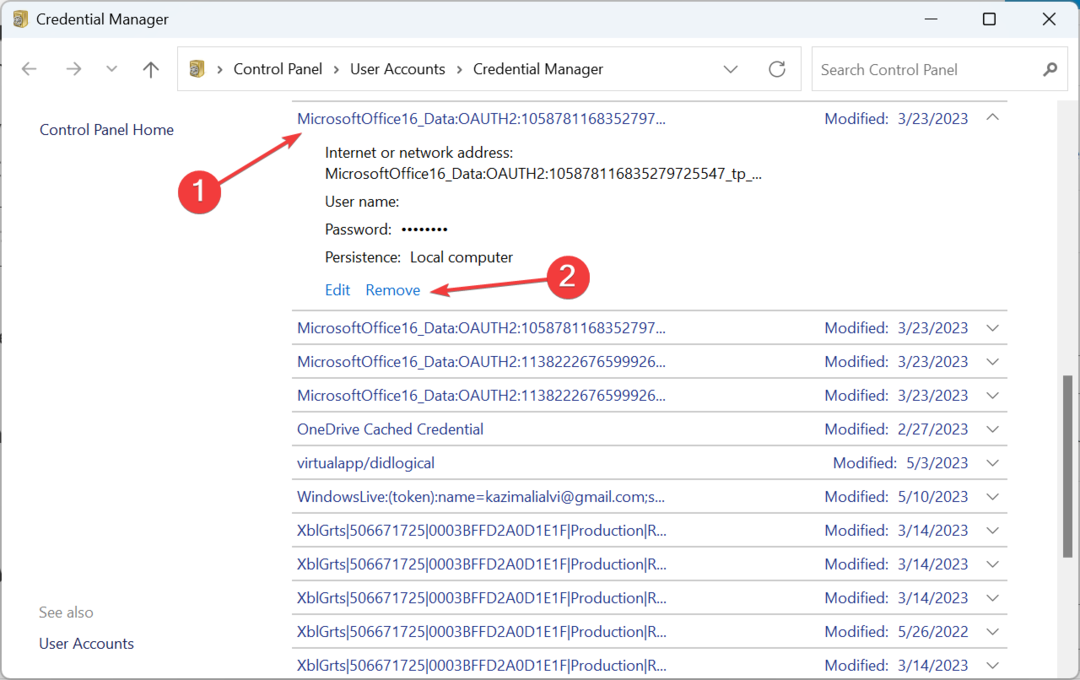
- დააწკაპუნეთ დიახ დადასტურების მოთხოვნაში.
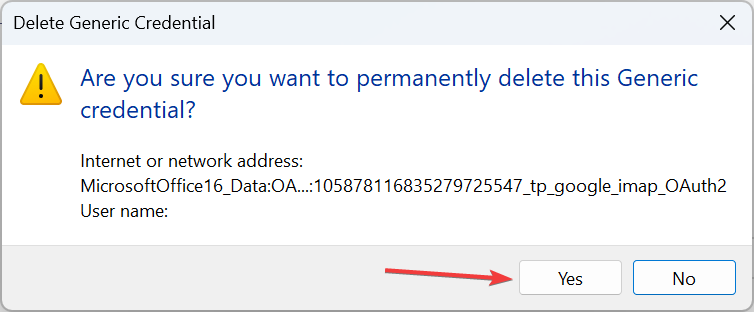
- ანალოგიურად, წაშალეთ აქ ჩამოთვლილი სხვა Office სერთიფიკატები.
- დასრულების შემდეგ, გადატვირთეთ კომპიუტერი და შემდეგ შეამოწმეთ, შეგიძლიათ თუ არა Office აპების დაყენება.
ზოგიერთ შემთხვევაში, დაზიანებული სერთიფიკატები პასუხისმგებელნი იყვნენ შეცდომის კოდზე 80090034 როდესაც Office 365-ის დაყენება და მათი გასუფთავება მოხდა. ვინაიდან პრობლემურის იდენტიფიცირების საშუალება არ არსებობს, ჩვენ გირჩევთ ყველა წაშალოთ და ხელახლა დააკონფიგურიროთ რწმუნებათა სიგელები.
4. შეცვალეთ ანგარიშის პარამეტრები
- დაჭერა ფანჯრები + მე გასახსნელად პარამეტრები, აირჩიეთ ანგარიშები ნავიგაციის პანიდან და დააწკაპუნეთ წვდომა სამსახურში ან სკოლაში.
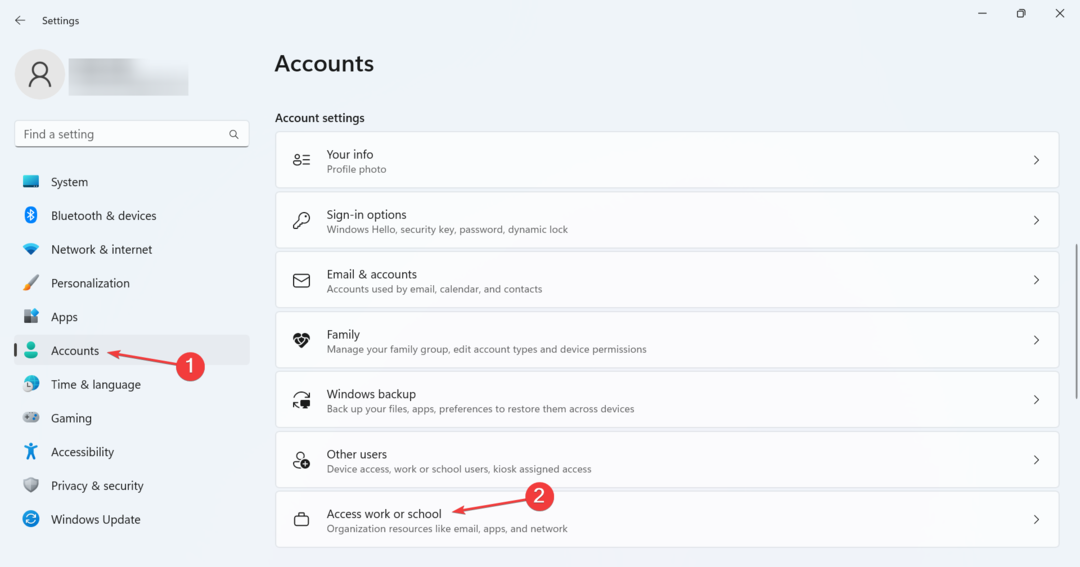
- Დააკლიკეთ გათიშვა თუ თქვენი ანგარიში დაკავშირებულია ორგანიზაციასთან და დაადასტურეთ ცვლილება.
- ახლა თქვენ უნდა შეძლოთ Office ან Teams-ის დაყენება.
- 80092004 Windows განახლების შეცდომა: როგორ გამოვასწოროთ იგი
- არასწორი ოპერაცია მოწყობილობისთვის 0: როგორ გამოვასწოროთ ის
5. შეცვალეთ რეესტრი
- დაჭერა ფანჯრები + რ გასახსნელად გაიქეცი, ტიპი რეგედიტი ტექსტის ველში და დააწკაპუნეთ კარგი.
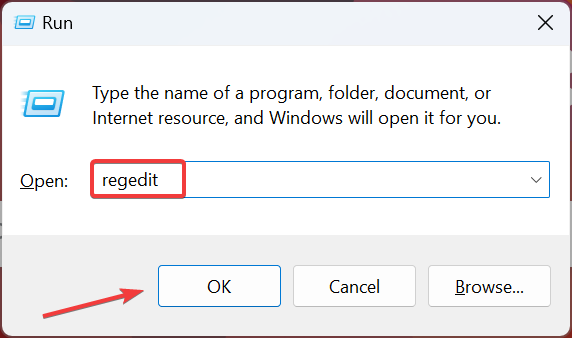
- დააწკაპუნეთ დიახ მოთხოვნაში.
- ჩასვით შემდეგი ბილიკი მისამართების ზოლში და დააჭირეთ შედი:
HKEY_LOCAL_MACHINE\Software\Microsoft\Cryptography\Protect\Providers\df9d8cd0-1501-11d1-8c7a-00c04fc297eb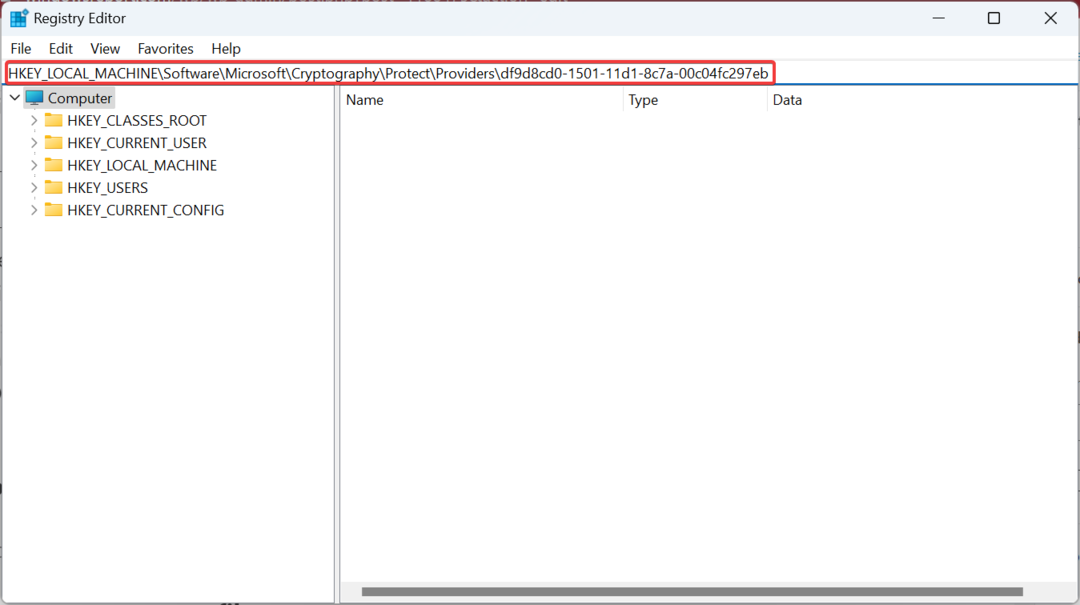
- დააწკაპუნეთ ცარიელ ნაწილზე მარჯვენა ღილაკით, გადაიტანეთ კურსორი ახალი, აირჩიეთ DWORD (32-ბიტიანი) მნიშვნელობადა დაასახელეთ დაცვის პოლიტიკა.
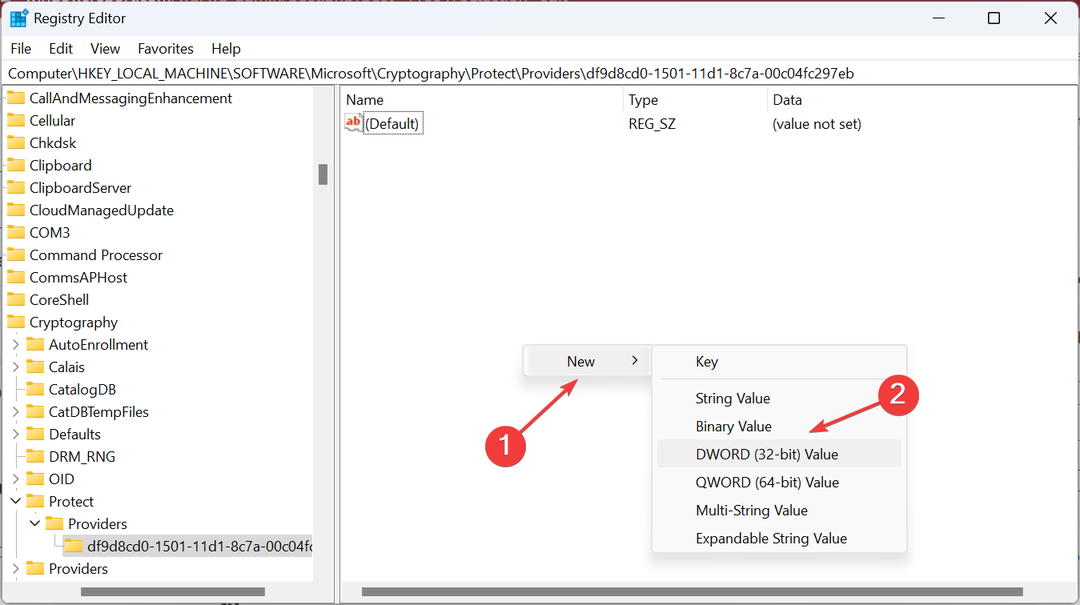
- ორჯერ დააწკაპუნეთ ახლად შექმნილ DWORD-ზე.
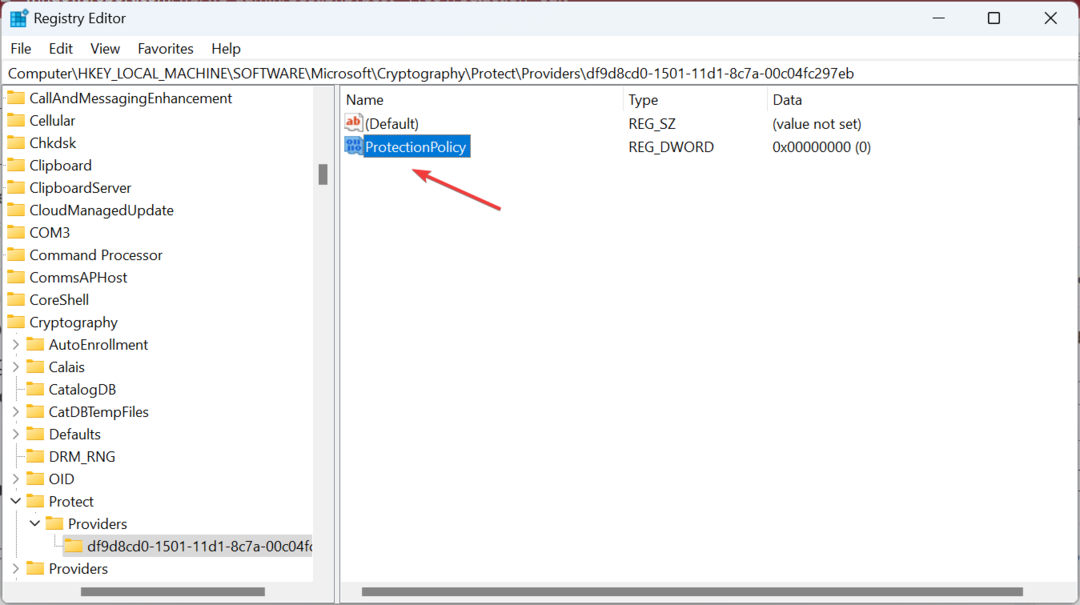
- შედი 1 ქვეშ ღირებულების მონაცემებიდა დააწკაპუნეთ კარგი ცვლილებების შესანახად.
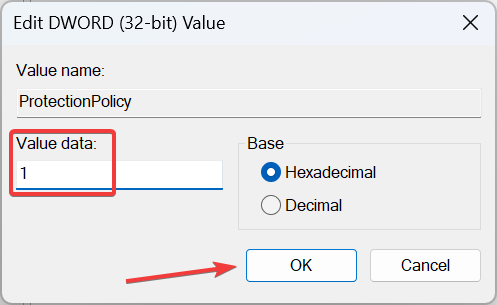
- დაბოლოს, გადატვირთეთ კომპიუტერი ცვლილებების გამოსაყენებლად.
- თუ პრობლემა შენარჩუნებულია, გადადით შემდეგ გზაზე რეესტრი:
HKEY_CURRENT_USER\Software\Microsoft\Office\16.0\Common\Identity - ახლა, როგორც ადრე გააკეთეთ, შექმენით a DWORD (32-ბიტიანი) მნიშვნელობა სახელწოდებით ჩართეთADALდა დააყენეთ მისი ღირებულების მონაცემები რომ 0.
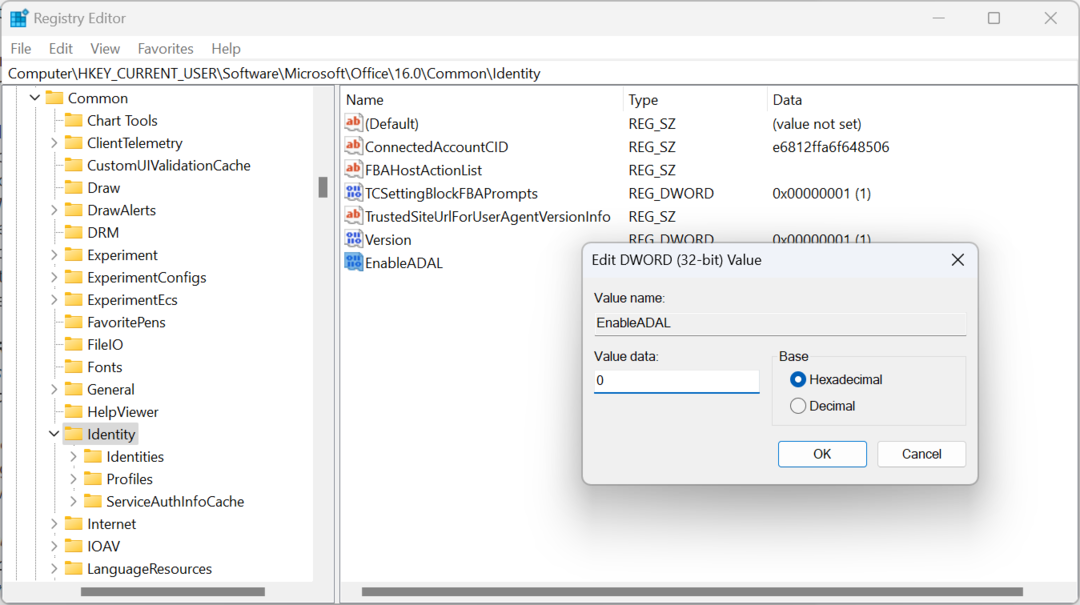
ხშირად, ეს არის არასწორი კონფიგურაცია TPM-თან, რომლის გამოსწორება შეუძლებელია GUI მარშრუტის მეშვეობით და სწორედ აქ არის რეესტრის შეცვლა, რომელიც დაგეხმარებათ შეცდომის კოდის აღმოფხვრაში. 80090034 Outlook-ში.
6. Microsoft Office-ის შეკეთება
- დაჭერა ფანჯრები + რ გასახსნელად გაიქეცი, ტიპი appwiz.cplდა დაარტყა შედი.
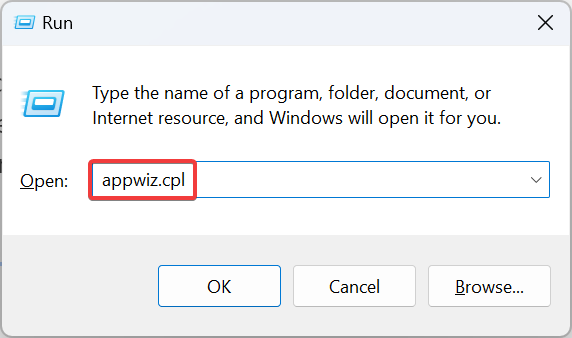
- აირჩიეთ Microsoft 365 დაინსტალირებული აპლიკაციების სიიდან და დააწკაპუნეთ შეცვლა.
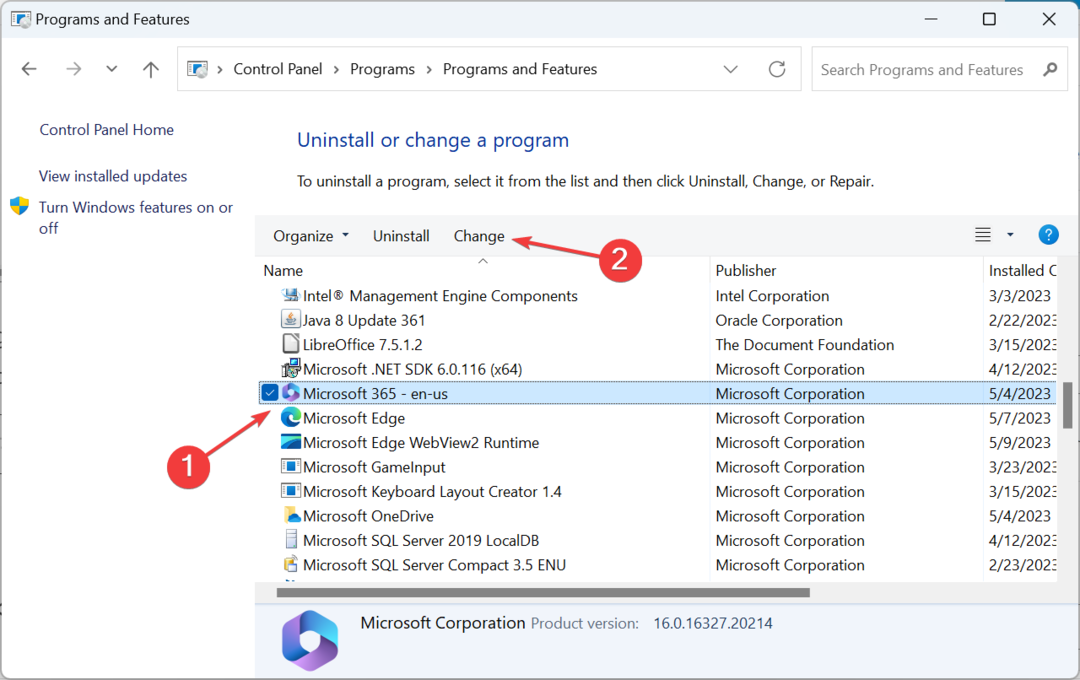
- აირჩიეთ ონლაინ რემონტი და დააწკაპუნეთ შეკეთება გაგრძელება.
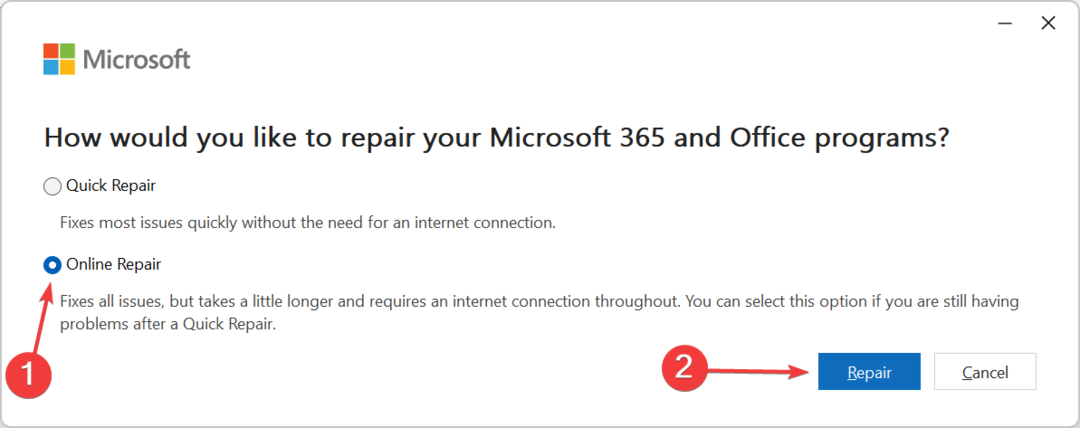
- ისევ დააწკაპუნეთ შეკეთება დადასტურების მოთხოვნაში და დაელოდეთ პროცესის დასრულებას.
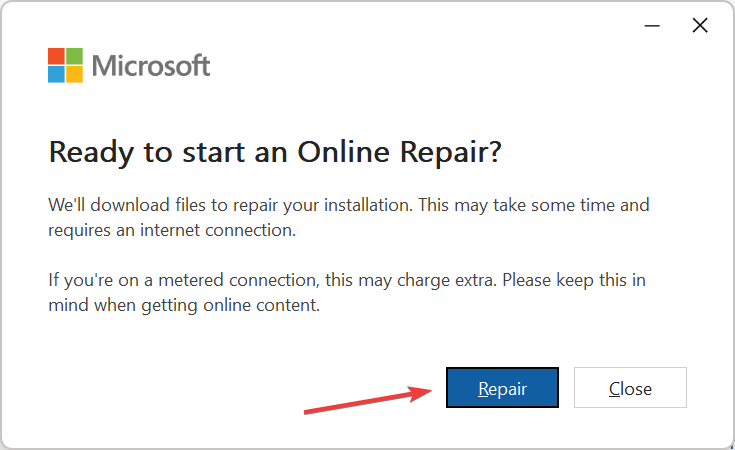
ზოგიერთი მომხმარებლისთვის ეს იყო თავად Microsoft Office-ის პრობლემა, რამაც გამოიწვია შეცდომის კოდი 80090034, და მის შეკეთებაზე საქმეები ამუშავდა. უბრალოდ დარწმუნდით, რომ დაკავშირებული ხართ ინტერნეტთან მუშაობის დაწყებამდე ონლაინ რემონტი.
7. შექმენით ახალი მომხმარებლის პროფილი
- დაჭერა ფანჯრები + რ გასახსნელად გაიქეცი, ტიპი netplwiz ტექსტის ველში და დააწკაპუნეთ კარგი.
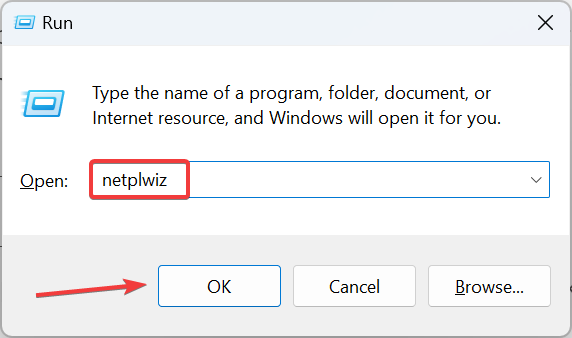
- Დააკლიკეთ დამატება.
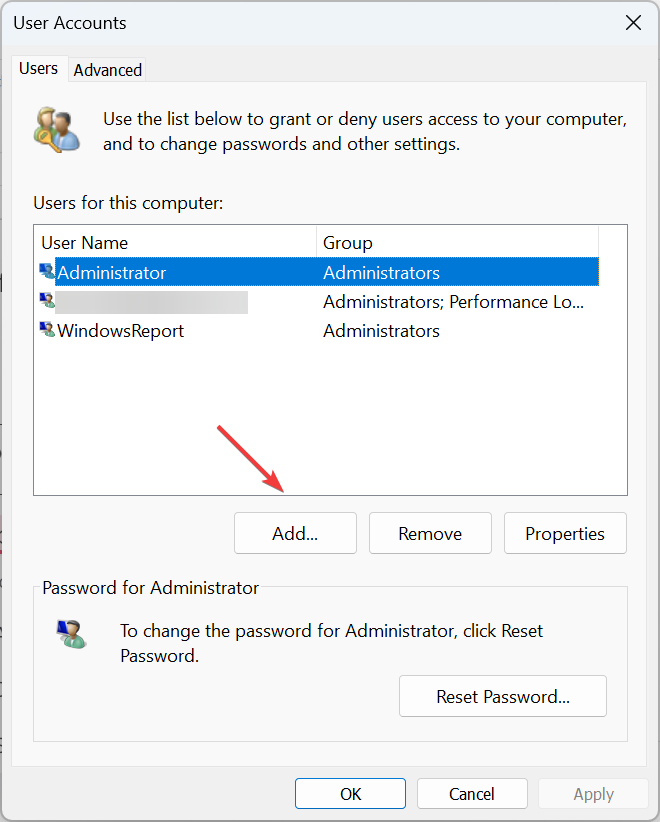
- დააწკაპუნეთ შედით Microsoft-ის ანგარიშის გარეშე.
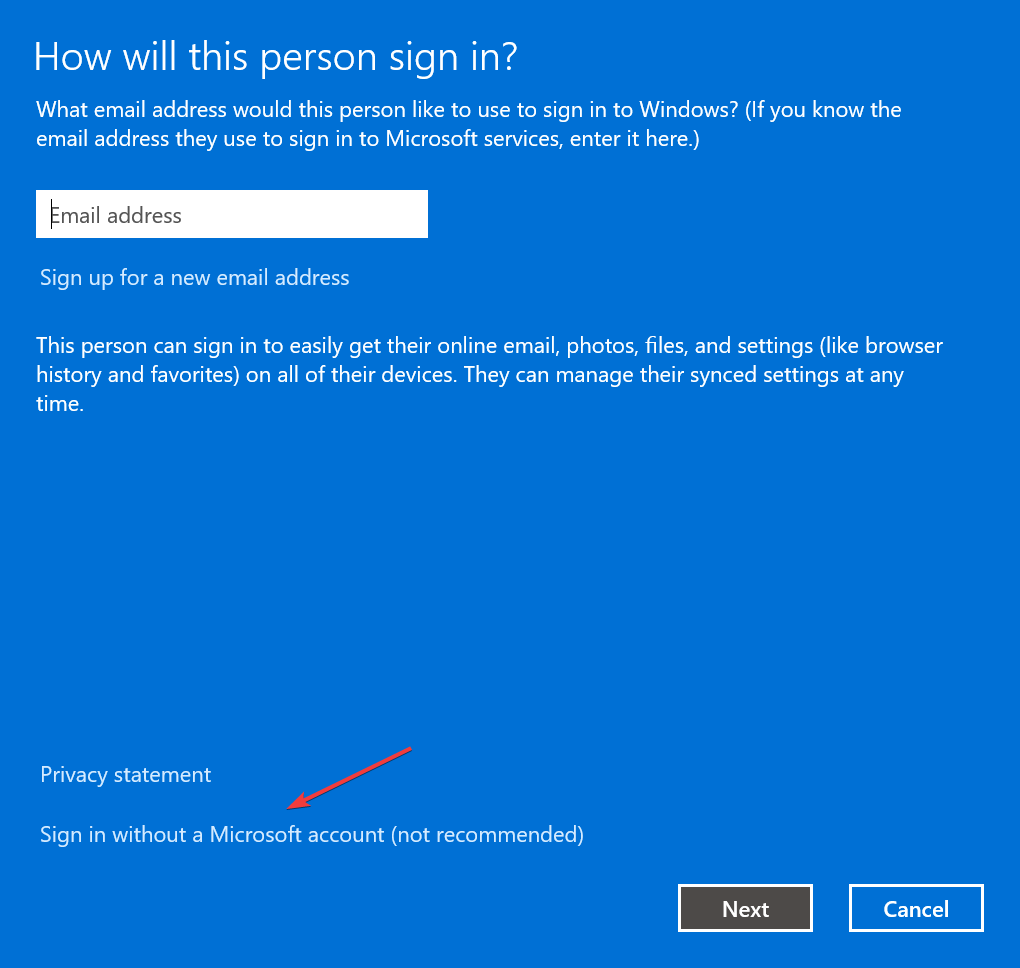
- ახლა დააწკაპუნეთ ლოკალური ანგარიში.
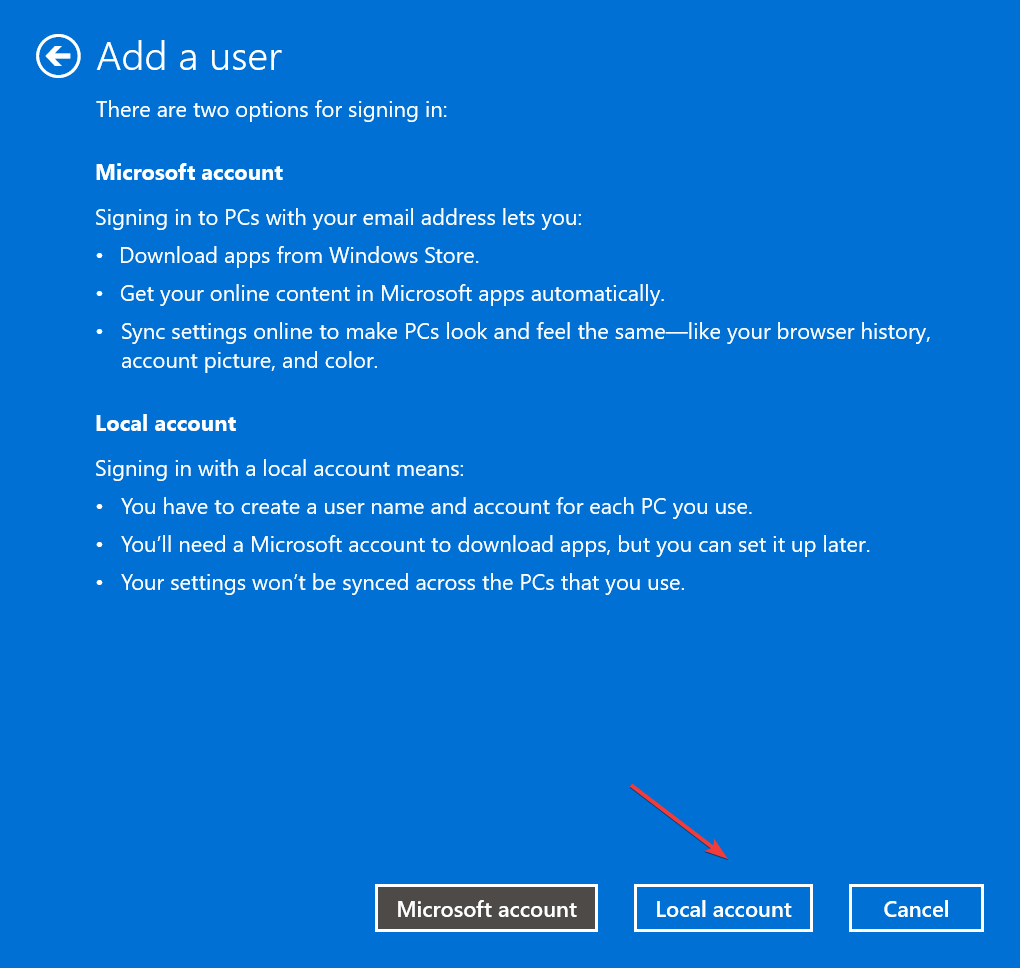
- შეიყვანეთ მომხმარებლის სახელი და პაროლი (თუ საჭიროა), შემდეგ დააწკაპუნეთ შემდეგი.
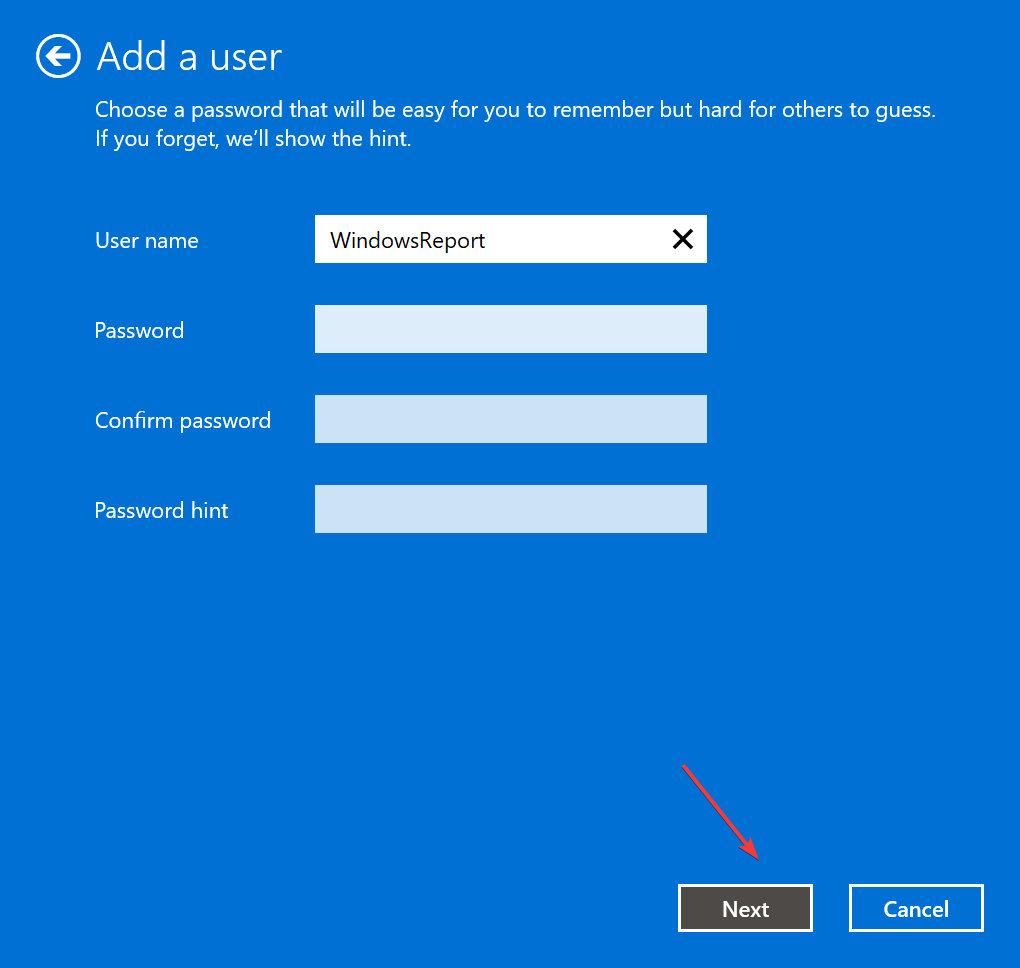
- დააწკაპუნეთ დასრულება ანგარიშის შესაქმნელად.
- დასრულების შემდეგ, აირჩიეთ ახალი მომხმარებლის ანგარიში და დააწკაპუნეთ Თვისებები.
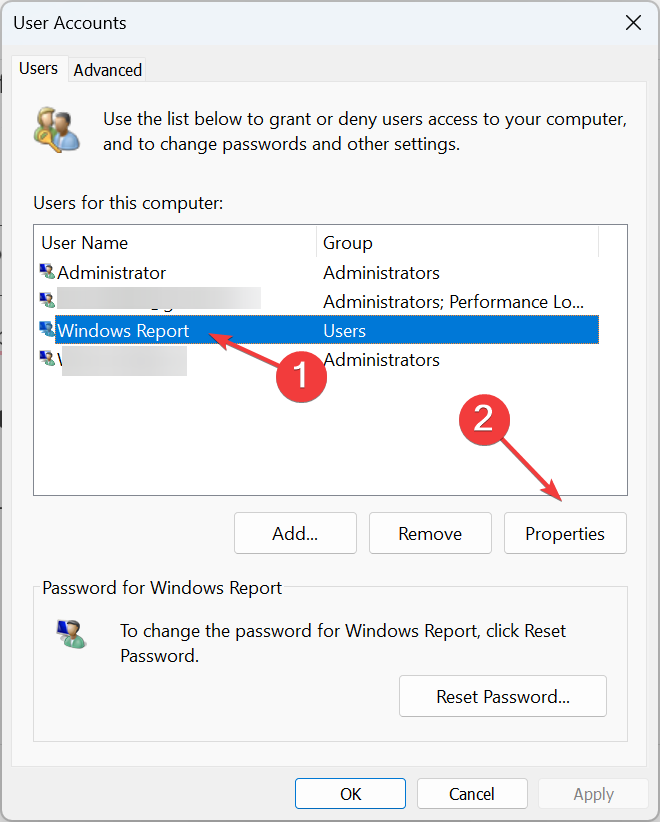
- გადადით ჯგუფის წევრობა ჩანართი, აირჩიეთ ადმინისტრატორიდა დააწკაპუნეთ კარგი.
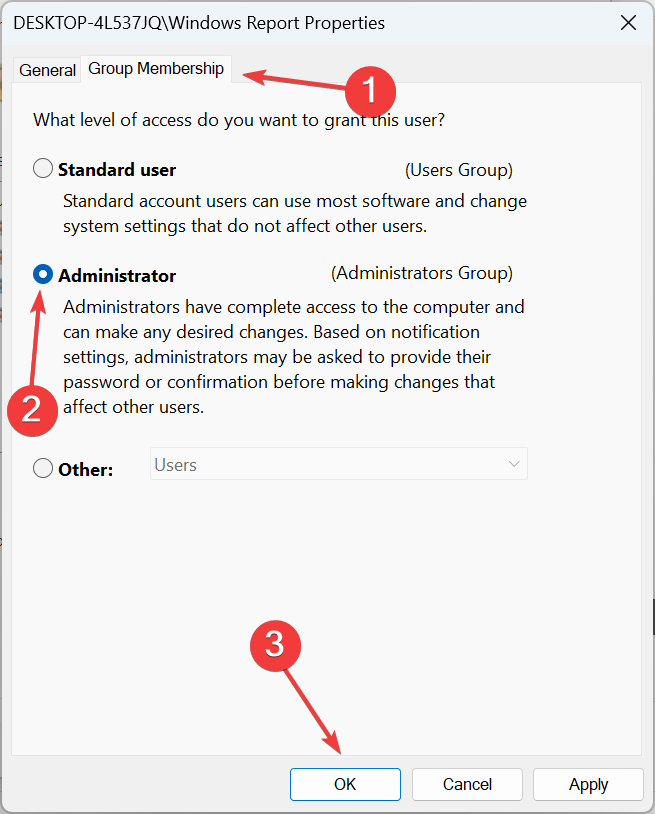
Ის არის! რჩება მხოლოდ ახალი ანგარიშით შესვლა, ჩამოტვირთეთ Microsoft Officeდა თქვენ უნდა შეგეძლოთ დაყენება და შესვლა, თუ წინა მომხმარებლის პროფილი დაზიანებული იყო.
ახლა, როდესაც თქვენ გაათავისუფლეთ შეცდომის კოდი 80090034, შეამოწმე საუკეთესო ოფისის დანამატები თქვენი გამოცდილების გასაუმჯობესებლად და ამოცანების გასამარტივებლად.
ნებისმიერი შეკითხვისთვის ან თქვენი გადაწყვეტის ჩვენთან გასაზიარებლად, დაწერეთ კომენტარი ქვემოთ.
ჯერ კიდევ გაქვთ პრობლემები?
სპონსორირებული
თუ ზემოხსენებულმა წინადადებებმა არ გადაჭრა თქვენი პრობლემა, თქვენს კომპიუტერს შეიძლება შეექმნას Windows-ის უფრო სერიოზული პრობლემები. ჩვენ გირჩევთ აირჩიოთ ყოვლისმომცველი გადაწყვეტა, როგორიცაა ფორტექტი პრობლემების ეფექტურად გადასაჭრელად. ინსტალაციის შემდეგ, უბრალოდ დააწკაპუნეთ ნახვა და შესწორება ღილაკს და შემდეგ დააჭირეთ დაიწყეთ რემონტი.